
目录在文档中起着非常重要的作用,它可以快速引导读者想看的内容,否则一页一页翻就不会麻烦了。当然,如果我们一步一步用文档编辑目录,会太麻烦。下面的小系列将普及word如何自动生成目录。
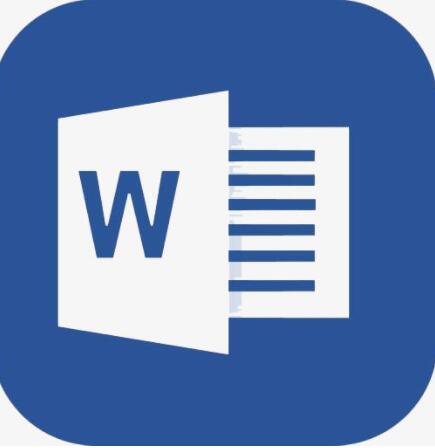
方法一,
1.首先,打开需要自动生成目录的Word原始文档,点击“视图”选项卡,在“文档视图”中选择“大纲视图”选项组;
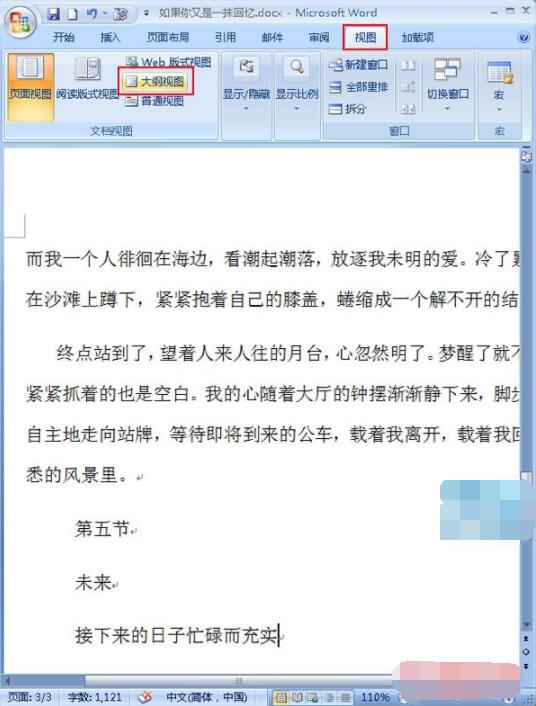
2.在“大纲”选项卡的功能区,我们需要将生成的目录的标题划分为一个级别,选择文章中的主标题,点击“正文”后面的下拉按钮,在弹出的下拉菜单中选择“一级”命令,并依次对应推送,选择字幕为二级、字幕为三级等。具体方法如下。
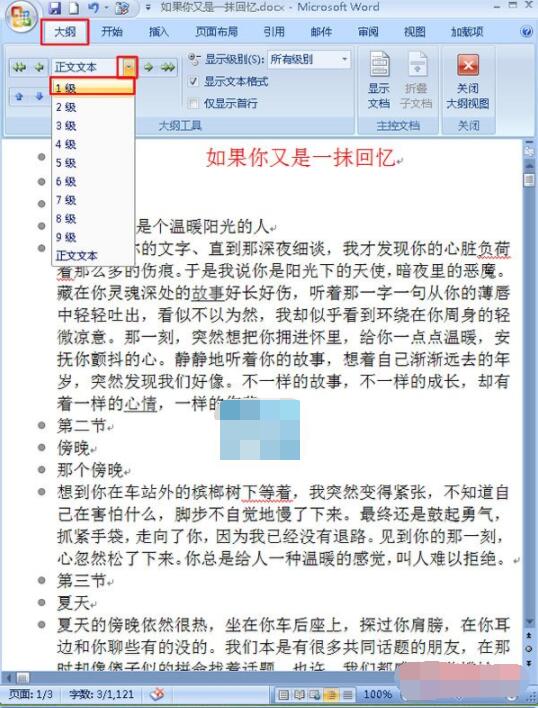
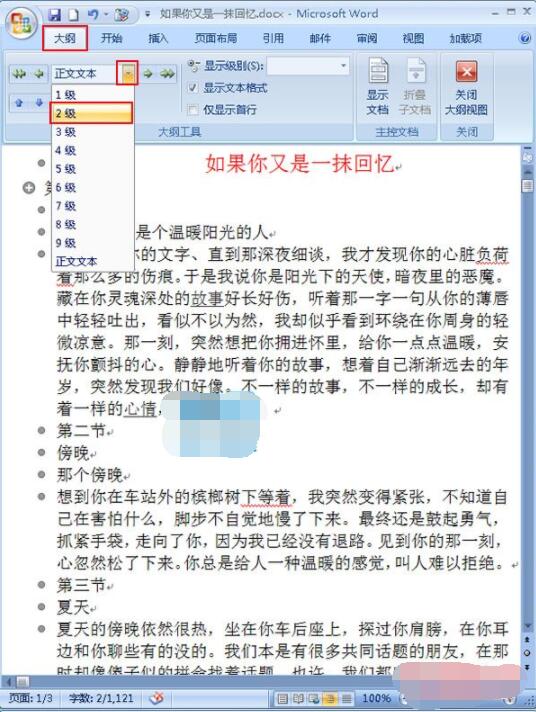

3.设置后可以看到我们的标题在文档主体会发生变化,前面会有一个加号。我们根据上面的第二步设置下面所有的标题。
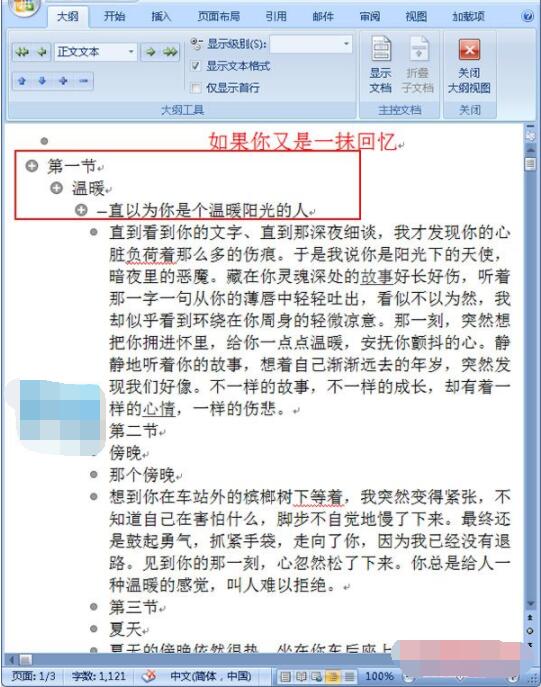
4.设置完成后,单击“大纲”选项卡区域中的“关闭大纲视图”选项组将其关闭;
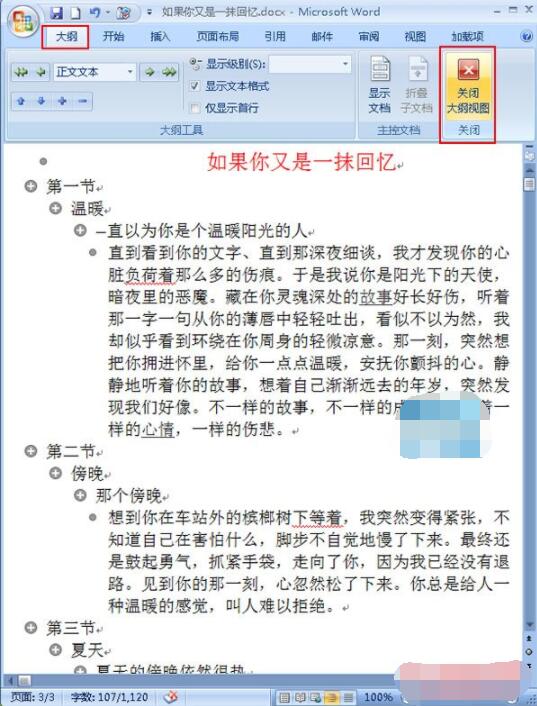
5.关闭后,返回页面视图。我们将光标定位在需要添加目录的地方。边肖将它定位在这里的顶部,然后点击“参考”选项卡,在“目录”区域点击“目录”选项组,从弹出的下拉菜单中选择“自动目录1”命令;
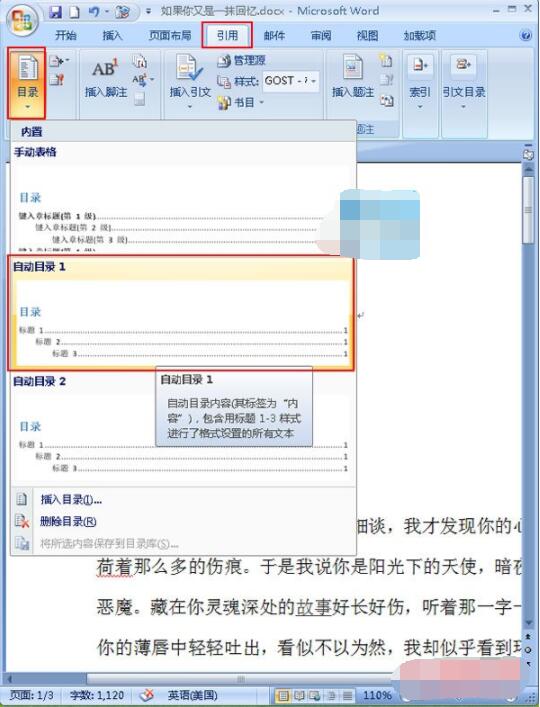
以上内容是Word文档自动生成目录的教程。你学会了吗?希望内容能对大家有所帮助。